स्कैनर हमेशा ठीक से स्कैन किए गए पृष्ठों को PDF फाइलों में संयोजित नहीं करते। अक्सर खाली पृष्ठ होते हैं जिन्हें हटाने की आवश्यकता होती है। TIFF PDF क्लीनर के साथ आपको PDF संपादकों का उपयोग करने और प्रत्येक पृष्ठ को मैन्युअली हटाने की आवश्यकता नहीं होती - यह उपकरण इसे स्वचालित रूप से कर सकता है। आप अपना समय बचाएंगे, कुछ माउस क्लिक के भीतर अपने PDFs को साफ और नीट बनाएँगे। खाली पृष्ठों को हटाने के बाद TIFF PDF क्लीनर स्वचालित पृष्ठ क्रमांकन की अनुमति देता है ताकि डॉक्यूमेंट प्रबंधन सही तरीके से किया जा सके।

TIFF PDF क्लीनर के साथ आपको अपने स्कैन किए गए कागजात की सफाई के लिए किसी अतिरिक्त प्रोग्राम की आवश्यकता नहीं होती। यह एक साथ फाइलों पर काम करता है। आप सभी PDF फाइलों को एक साथ प्रोसेस कर सकते हैं, सभी दस्तावेजों के लिए एक ही सेटिंग्स लागू करके। प्रक्रिया एक ही है, चाहे आप कितनी भी फाइलों को स्वच्छ करें। PDF दस्तावेजों से खाली पृष्ठ हटाने और पेज नंबर जोड़ने के लिए, आपको निम्नलिखित करना चाहिए:
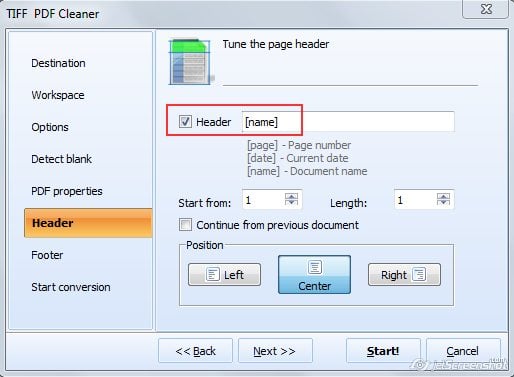
आपको बिना खाली पृष्ठों के सही तरीके से क्रमांकित PDF दस्तावेज मिलेंगे। मानिए कि यह मैन्युअल पृष्ठ हटाने और पृष्ठ नंबर लगाने से कहीं आसान है। TIFF PDF क्लीनर स्वचालित रूप से खाली पृष्ठों का पता लगाता है और उन्हें स्रोत फाइलों से हटा देता है। एक विकल्प के रूप में, आप हटाए गए पृष्ठों को एक अलग दस्तावेज़ में सहेज सकते हैं। इसे देखकर आप यह जांच सकते हैं कि प्रोग्राम ने खाली पृष्ठों का सही पता लगाया है या नहीं। वैसे, आप प्रोग्राम की संवेदनशीलता को समायोजित कर सकते हैं - यह विभिन्न सहनशीलता के साथ खाली पृष्ठों का पता लगा सकता है। यह स्कैन किए गए दस्तावेजों की विभिन्न गुणवत्ता के लिए एक उपयोगी पैरामीटर है।
TIFF PDF क्लीनर का उपयोग करके आप स्कैन किए गए पृष्ठों से काले किनारे भी हटा सकते हैं, PDF गुण सेट कर सकते हैं और सुरक्षा लेबल जोड़ सकते हैं। यह सब एक पैक में है - इसे यहां डाउनलोड करें!
नि:शुल्क ट्रायल डाउनलोड करें और अपने फाइलों को मिनटों में कन्वर्ट करें।
कोई क्रेडिट कार्ड या ईमेल की आवश्यकता नहीं।
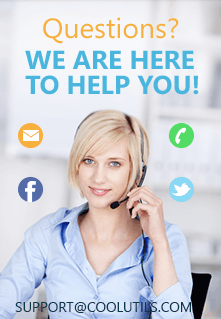
संबंधित विषय
पीडीएफ और टीआईएफएफ दस्तावेजों पर स्टैम्प बटेस नंबर लगाएं© 2026. सभी अधिकार सुरक्षित. CoolUtils File Converters